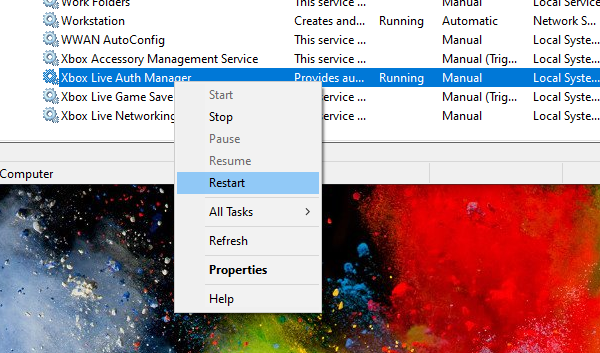Изменить тип учетной записи неактивно в Windows 11/10
Если вы не можете изменить тип своей учетной записи пользователя и видите, что кнопка «Изменить тип учетной записи» неактивна в Windows 11/10, это руководство поможет вам это исправить. В Windows есть разные типы учетных записей. Это учетные записи администратора, стандарта, работы, школы, ребенка, гостя. У каждой учетной записи есть функция, а учетная запись администратора имеет все привилегии для управления настройками Windows и других учетных записей пользователей. Бывают случаи, когда пользователю необходимо изменить тип учетных записей с Admin или Standard или наоборот. Некоторые пользователи обнаруживают, что кнопка «Изменить тип учетной записи» неактивна на их ПК. Давайте посмотрим, как мы можем исправить проблему и изменить тип учетной записи.
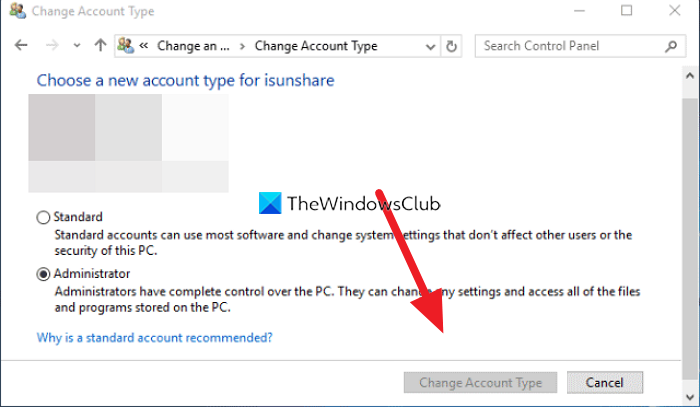
Прежде чем продолжить, вы должны знать, что-
- Вы, очевидно, не можете измениться на администратора, если вы уже являетесь администратором. Вы можете перейти только на стандартную учетную запись.
- Вы не можете изменить свою учетную запись на Стандартную, если вы являетесь единственным администратором на ПК.
В обоих описанных выше сценариях Изменить тип учетной записи кнопка будет неактивна.
Программы для Windows, мобильные приложения, игры - ВСЁ БЕСПЛАТНО, в нашем закрытом телеграмм канале - Подписывайтесь:)
Изменить тип учетной записи неактивно в Windows 11/10
Если вы не можете изменить тип учетной записи в Windows 11/10, вы можете использовать следующие исправления.
- Запустите ПК в безопасном режиме и попробуйте изменить тип учетной записи.
- Создайте новую учетную запись администратора и используйте ее
- Включите и используйте встроенную учетную запись суперадминистратора и используйте ее
Давайте углубимся в детали каждого метода и решим проблему.
1]Запустите ПК в безопасном режиме и измените тип учетной записи.
Всякий раз, когда мы сталкиваемся с проблемами при изменении чего-либо на нашем ПК с Windows, связанного с компонентами Microsoft и Windows, мы можем заставить их работать в безопасном режиме, где никакое стороннее программное обеспечение не работает. Загрузите свой компьютер в безопасном режиме и посмотрите, сможете ли вы изменить тип учетной записи.
2]Создайте новую учетную запись администратора и используйте ее.
Вам необходимо создать новую учетную запись локального администратора, чтобы решить эту проблему. После создания новой учетной записи администратора попробуйте изменить тип учетной записи. Вы можете создать новую учетную запись с правами администратора следующими способами:
- Через приложение «Настройки»
- Через командную строку
- Через консоль локальных пользователей и групп
Посмотрите, можете ли вы использовать эту учетную запись для изменения типа учетной записи.
3]Включите и используйте встроенную учетную запись суперадминистратора и используйте ее.
Вы можете включить встроенную учетную запись суперадминистратора и использовать ее для изменения кнопки типа учетной записи.
Чтобы включить встроенную учетную запись суперадминистратора, откройте команду «Выполнить» и выполните следующую команду:
сетевой пользователь Администратор /активный:да
Это активирует встроенную учетную запись суперадминистратора, которая имеет множество привилегий.
Как только ваша работа будет выполнена, вы можете отключить ее снова.
Это способы, с помощью которых вы можете решить проблему, когда вы не можете изменить тип учетной записи в Windows.
Как изменить тип учетной записи в Windows 11?
Существуют разные способы, с помощью которых вы можете изменить тип учетной записи пользователя в Windows 11. Это,
- Использование панели управления
- Использование приложения «Настройки»
- Использование командной строки
- Использование PowerShell
Как изменить учетную запись администратора на стандартную?
Вы можете легко изменить свою учетную запись администратора на стандартную в приложении «Настройки». Для этого
- Откройте приложение «Настройки»
- Нажмите на вкладку «Учетные записи»
- Выберите вкладку «Семья и другие пользователи».
- Теперь найдите учетную запись пользователя и нажмите на нее.
- Нажмите кнопку «Изменить тип учетной записи», которая появляется под учетной записью.
- Во всплывающем окне измените тип учетной записи и нажмите «ОК».
Связанное чтение: кнопка UAC Yes отсутствует или неактивна в Windows.
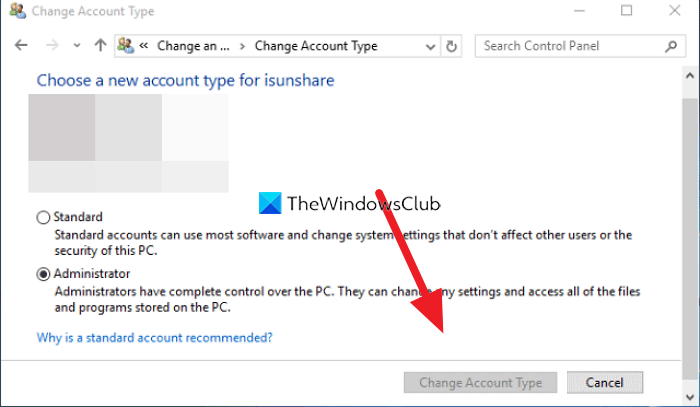
Программы для Windows, мобильные приложения, игры - ВСЁ БЕСПЛАТНО, в нашем закрытом телеграмм канале - Подписывайтесь:)